Jak scalić komórki w tabelach programu Word 2016
Kroki w tym przewodniku pokażą, jak scalić dwie lub więcej komórek w tabeli utworzonej w dokumencie Microsoft Word.
- Kliknij wewnątrz tabeli.
- Kliknij i przytrzymaj lewą komórkę, aby scalić, a następnie przeciągnij myszą, aby wybrać resztę.
- Wybierz kartę Układ w górnej części okna, po prawej stronie Projektu tabeli .
- Kliknij przycisk Scal komórki w sekcji Scal wstążki.
Jeśli pracowałeś w jednej z innych popularnych aplikacji Microsoft Office o nazwie Excel, możesz już znać różne narzędzia i opcje tabel, które mogą istnieć w przypadku takich arkuszy kalkulacyjnych i tabel.
W rzeczywistości wcześniej mogłeś nawet scalić komórki w programie Microsoft Excel, co prawdopodobnie doprowadziło Cię do poszukiwania sposobu scalenia komórek w programie Word. Na szczęście masz możliwość zaznaczania komórek w tabeli Microsoft Word, a następnie weź te wybrane komórki i połącz je w jedną dużą pojedynczą komórkę. Nasz przewodnik poniżej pokazuje, jak scalić komórki w programie Word i pomóc w osiągnięciu pożądanego formatowania tabeli.
Jak scalić komórki tabeli w programie Microsoft Word 2016
Kroki opisane w tym artykule zostały wykonane w aplikacji Microsoft Word dla Office 365, ale będą również działać w innych najnowszych wersjach, w tym Microsoft Word 2016 i Microsoft Word 2019.
Krok 1: Otwórz dokument zawierający tabelę z komórkami, które chcesz scalić.
Krok 2: Kliknij wewnątrz tabeli.

Krok 3: Kliknij pierwszą komórkę, aby dołączyć do scalenia, trzymając wciśnięty przycisk myszy.
Krok 4: Przeciągnij myszą, aby wybrać resztę komórek, które zostaną uwzględnione w scaleniu. Scalam górny wiersz mojej tabeli na poniższym obrazku, na co wskazuje szary kolor wypełnienia pojawiający się w tych komórkach.
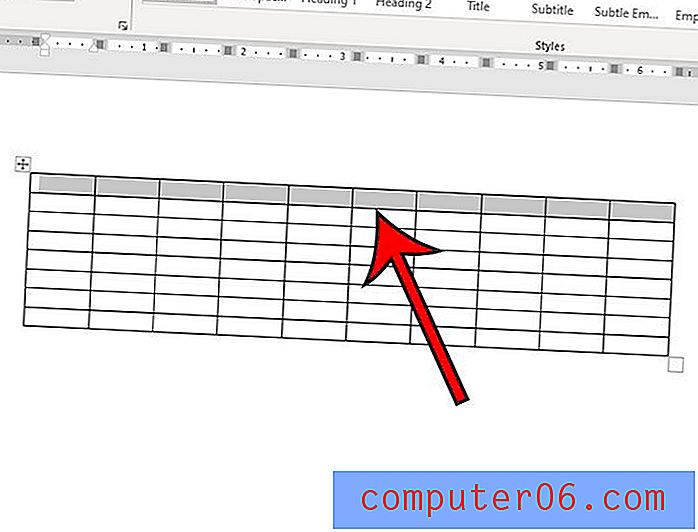
Krok 5: Wybierz kartę Układ po prawej stronie karty Projektowanie tabeli u góry okna.
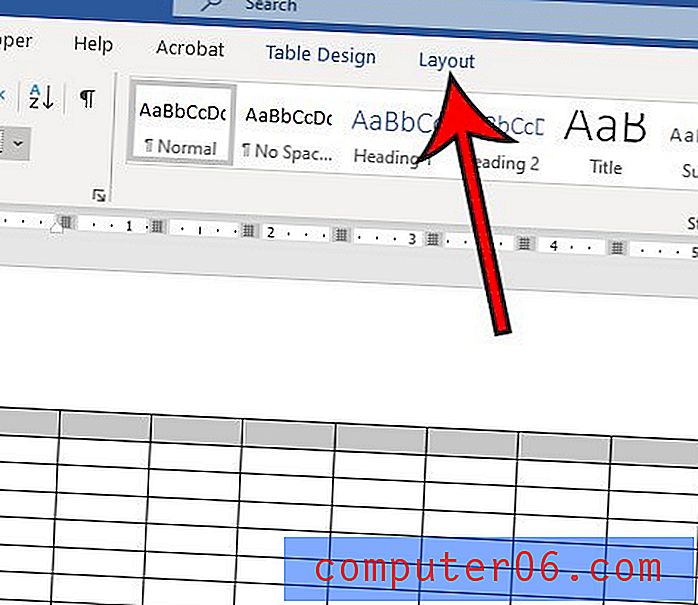
Krok 6: Wybierz opcję Scal komórki w sekcji Scal wstążki.
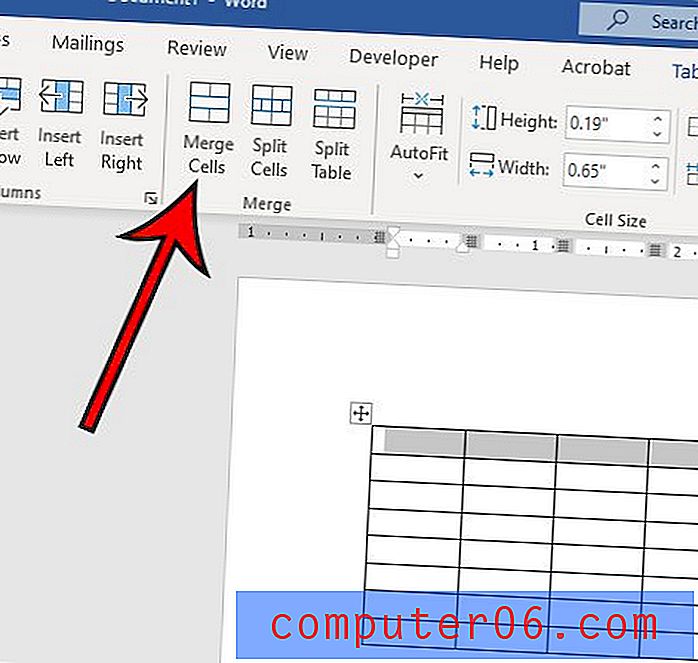
Alternatywnie możesz kliknąć prawym przyciskiem myszy wybrane komórki tabeli, a następnie wybrać opcję Scal komórki, która pojawia się w tym menu skrótów.
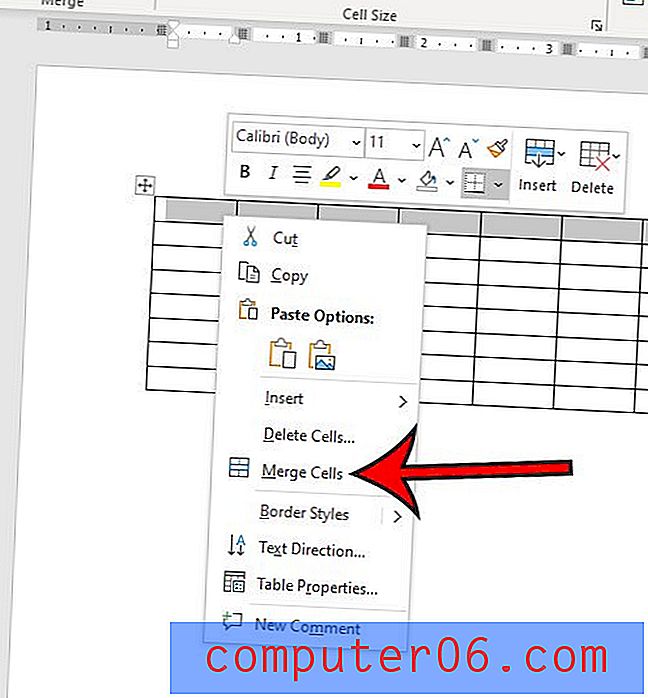
Jak rozdzielić komórki w programie Word 2016
Teraz, gdy wiesz, jak scalać komórki w tabelach programu Word, warto również wiedzieć, jak cofnąć to scalenie, jeśli przypadkowo scalisz niewłaściwe komórki lub odkryjesz, że musisz zmienić układ.
Program Word obsługuje to za pomocą narzędzia Podziel komórki . Umożliwia to wybranie scalonych komórek w tabeli, a następnie określenie liczby wierszy lub kolumn, na które scalone komórki powinny zostać podzielone.
Krok 1: Wybierz scaloną komórkę, którą chcesz podzielić na wiele komórek.
Krok 2: Kliknij kartę Układ u góry okna, po prawej stronie Projektu tabeli .
Krok 3: Kliknij przycisk Podziel komórki w sekcji grupy Scal na wstążce.
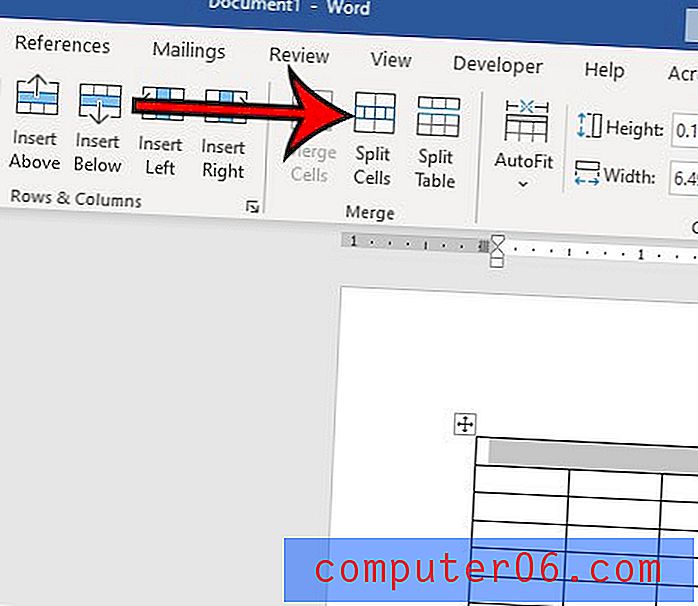
Krok 4: Wybierz liczbę wierszy i liczbę kolumn do podziału, a następnie kliknij przycisk OK .
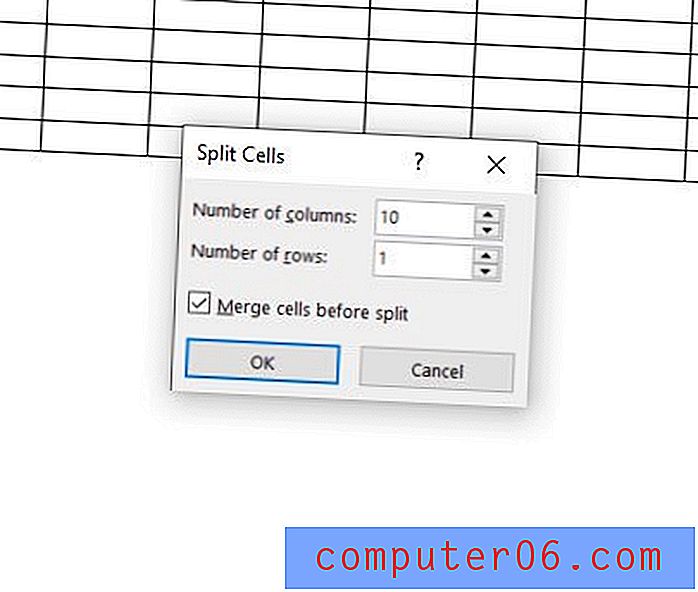
Teraz, gdy wiesz, jak łączyć komórki tabeli i dzielić komórki tabeli w MS Word, powinieneś być w stanie osiągnąć prawie każdy układ tabeli wymagany przez dokument Microsoft Word. Aby uzyskać jeszcze więcej narzędzi tabel w Microsoft Word, możesz skorzystać z opcji Podziel tabelę, która pojawia się również w sekcji Scalanie wstążki. Ta opcja spowoduje podzielenie tabeli na wiele tabel na podstawie położenia kursora w tabeli.
Dowiedz się, jak dodać przestrzeń między komórkami tabeli programu Word, jeśli wydaje się, że dane w komórkach są zbyt blisko danych w otaczających je komórkach.



